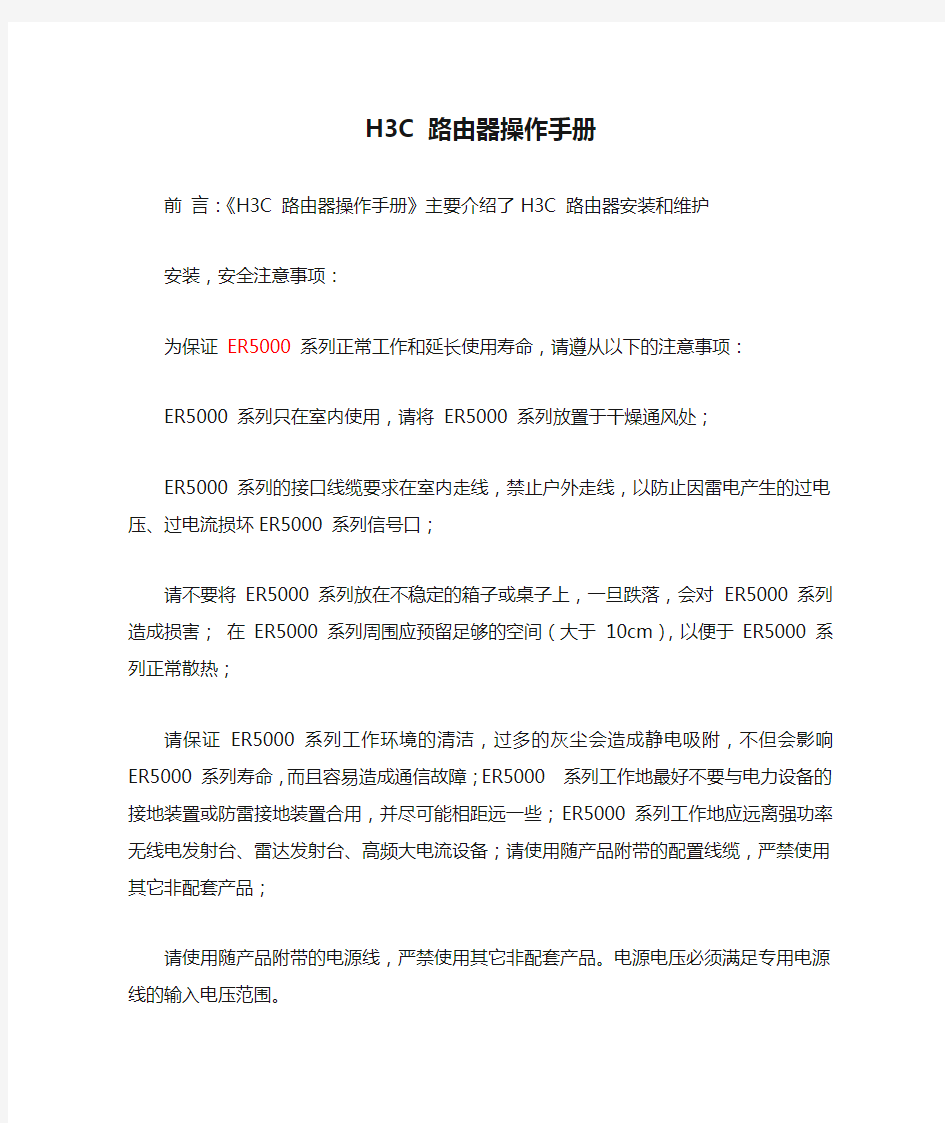

H3C 路由器操作手册
前言:《H3C 路由器操作手册》主要介绍了H3C 路由器安装和维护
安装,安全注意事项:
为保证ER5000系列正常工作和延长使用寿命,请遵从以下的注意事项:
ER5000 系列只在室内使用,请将ER5000 系列放置于干燥通风处;
ER5000 系列的接口线缆要求在室内走线,禁止户外走线,以防止因雷电产生的过电压、过电流损坏ER5000 系列信号口;
请不要将ER5000 系列放在不稳定的箱子或桌子上,一旦跌落,会对ER5000 系列造成损害;在ER5000 系列周围应预留足够的空间(大于10cm),以便于ER5000 系列正常散热;请保证ER5000 系列工作环境的清洁,过多的灰尘会造成静电吸附,不但会影响ER5000 系列寿命,而且容易造成通信故障;ER5000 系列工作地最好不要与电力设备的接地装置或防雷接地装置合用,并尽可能相距远一些;ER5000 系列工作地应远离强功率无线电发射台、雷达发射台、高频大电流设备;请使用随产品附带的配置线缆,严禁使用其它非配套产品;请使用随产品附带的电源线,严禁使用其它非配套产品。电源电压必须满足专用电源线的输入电压范围。
安装ER5000 系列
ER5000 系列既可以安装在19 英寸标准机柜上,在安装或移动ER5000 系列时,请务必将电源线拔出。
安装到机柜
安装到机柜的过程如下:
(1) 检查机柜的接地与稳定性。
(2) 用螺钉将安装挂耳固定在ER5000 系列前面板两侧。
(3) 将ER5000 系列放置在机柜的一个托架上,沿机柜导槽移ER5000 系列至合适位置。
(4) 用螺钉将安装挂耳固定在机柜两端的固定导槽上,确保ER500系列稳定地安装在机柜槽位的托架上。
连接线缆
连接线缆前,建议先将所有设备断电/关机。连接完成后,再通电/开机。
上电检查
装完成后,将ER5000 系列和所连的网络设备都通电/开机,这时您可以通过检查指示灯状态来判断ER5000 系列是否工作正常。
故障排除
Power 灯不亮:(1) 请检查电源线是否连接正确。(2) 请检查电源线插头是否插紧,无松动现象。
端口指示灯不亮:(1) 请检查网线与路由器的以太网端口是否卡紧,无松动现象。(2) 将网线的两端分别插到路由器的两个以太网端口上,如果该两个端口对应的指示灯都亮,表示网线正常;否则该网线可能存在问题,请更换网线重新尝试。
不能通过Web 设置页面本地登录路由器:(1) 使用MS-DOS 方式的Ping 命令检查网络连接。Ping 127.0.0.1 用来检查管理计算机的TCP/IP协议是否安装,Ping 路由器LAN 口的IP 地址来检查管理计算机与路由器是否连通。(2) 通过ip address 命令来查看当前路由器LAN 口的地址,核对您输入的IP地址是否正确,不能通过Web 设置页面本地登录路由器。
(3) 如果管理计算机使用静态IP地址,请确认其IP 地址是否与路由器LAN 口的IP地址处于同一网段。(4) 路由器允许管理的用户数已经达到最大值(最多支持5 个用户同时登录),请稍后再试。(5) 请检查Web 浏览器是否设置代理服务器或拨号连接,若有,请取消设置。
局域网内用户出现掉线,无法访问因特网:1) 检查与路由器级连的交换机的网线和路由器WAN 口的网线是否存在松动现象。(2) 检查路由器是否已经对局域网内所有主机进行了ARP绑定局域网内用户出现掉线,无法访问因特网。(3) 登录路由器的Web 设置页面,选择“安全专区→防火墙→出站通信策略”,查看是否配置了某IP 地址段在某段时间内无法访问因特网。
局域网内用户出现使用时比较卡:(1) 登录路由器的Web 设置页面,选择“系统监控→流量监控→IP流量”,单击列表上的标题栏利用排序功能找出当前占用带宽最大的主机,并对该主机进行限速设置。(2) 检查路由器是否设置了IP流量限制和网络连接数限制。
术语表:100Base-TX:100Mbit/s 基带以太网规范,使用两对 5 类双绞线连接,可提供最大100Mbit/s 的传输速率。
10Base-T10Mbit/s 基带以太网规范,使用两对双绞线(3/4/5 类双绞线)连接,其中一对用于发送数据,另一对用于接收数据,提供最大10Mbit/s 传输速率。
DDNS:动态域名服务(Dynamic Domain Name Service)实现固定域名到动态IP地址之间的解析。
DHCP:动态主机配置协议(Dynamic Host Configuration Protocol)为网络中的主机动态分配IP 地址、子网掩码、网关等信息
DHCP Server:动态主机配置协议服务器(Dynamic Host Configuration Protocol Server)是一台运行了DHCP 动态主机配置协议的设备,主要用于给DHCP 客户端分配IP地址DNS:域名服务(Domain Name Service)将域名解析成IP址。DNS 信息按等级分布在整个因特网上的DNS 服务器间,当我们访问一个网址时,DNS 服务器查看发出请求的域名并搜寻它所对应的IP地址。如果该DNS 服务器无法找到这个IP地址,就将请求传送给上级DNS 服务器,继续搜寻IP地址。
DoS:拒绝服务(Denial of Service)是一种利用合法的方式请求占用过多的服务资源,从而使其他用户无法得到服务响应的网络攻击行为
DSL:数字用户线(Digital Subscriber Line)这种技术使得数字数据和仿真语音信号都可以在现有的电话线路上进行传输。
防火墙(Firewall)技术保护您的计算机或局域网免受自外网的恶意攻击或访问
h3c的cams操作手册1 CAMS服务器操作手册 1 引言 1.1 背景 系统名称:CAMS综合访问管理 版本号:CAMS2.10-R0120 开发单位:H3C 表1-1 2 系统概述 2.1 系统的结构 图2-1 2.2 运行环境 表2-1 表2-2 3 安装与初始化 3.2 安装顺序 Platform(平台)->LAN(接入业务组件)->EAD(安全策略组件) 3.3 安装说明
3.3.1 CAMS平台安装 CAMS平台由产品的随机光盘“CAMS平台”提供,光盘中提供目录:Platform_Installers 要进行CAMS平台的安装,首先以root用户登录,进入/Platform_Installers目录并执行install.bin命令: cd /Platform_Installers ./install.bin 此时系统将出现如图3-1所示的窗口,提示选择安装过程中的提示语言,此处选择“中文简体”。 图3-1 提示语言选择窗口 单击按钮,将出现如图3-2所示的安装初始化窗口。 图3-2 安装初始化窗口 安装初始化工作完成后,将出现如图3-3所示的安装程序向导窗口。 图3-3 安装程序向导窗口 单击进入许可协议窗口,如图3-4所示。 图3-4 许可协议窗口 认真阅读许可协议,并选择“本人接受许可协议条款”,单击按钮后进入安装类型
选择窗口,如图3-5所示。 图3-5 安装类型选择窗口 有两种类型可供选择,分别是: 完全安装:安装完整的CAMS系统及其所需的所有程序文件。包括最新JA V A开发包、CAMS 配置平台模块、CAMS协议处理模块和创建CAMS数据信息。如果首次安装CAMS,请选择该选项; 定制安装:该选项可以自定义选择安装各个组件。选中该选项并单击按钮后,显示如图3-6所示的自定义组件选择窗口: 图3-6 自定义组件选择窗口 (1)加强疫情报告程序规范促机制健全。教委办安排相关人员具体指导辖区内小学和幼儿园开展“学校因病缺课缺勤每日网络直报”工作,网络直报上报率应做到100%。要求对发现的传染病疫情的学校应于第一时间(2小时内)报告辖区疾病预防控
S5600系列交换机典型配置举例 2.1.1 静态路由典型配置 1. 组网需求 (1)需求分析 某小型公司办公网络需要任意两个节点之间能够互通,网络结构简单、稳定, 用户希望最大限度利用现有设备。用户现在拥有的设备不支持动态路由协议。 根据用户需求及用户网络环境,选择静态路由实现用户网络之间互通。 (2)网络规划 根据用户需求,设计如图2-1所示网络拓扑图。 图2-1 静态路由配置举例组网图 2. 配置步骤 交换机上的配置步骤: # 设置以太网交换机Switch A的静态路由。
[SwitchB] ip route-static 1.1.1.0 255.255.255.0 1.1.3.1 # 设置以太网交换机Switch C的静态路由。
通过在外网口配置nat基本就OK了,以下配置假设Ethernet0/0为局域网接口,Ethernet0/1为外网口。 1、配置内网接口(E t h e r n e t0/0):[M S R20-20]i n t e r f a c e E t h e r n e t0/0 [M S R20-20 2、使用动态分配地址的方式为局域网中的P C分配地址[M S R20-20]d h c p s e r v e r i p-p o o l 1 [M S R20-20-d h c p-p o o l-1]n e t w o r k2 4 [M S R20-20 [M S R20-20 3、配置n a t [M S R20-20]n a t a d d r e s s-g r o u p1公网I P公网I P [MSR20-20]acl number 3000 [MSR20-20-acl-adv-3000]rule 0 permit ip 4、配置外网接口(Ethernet0/1) [MSR20-20] interface Ethernet0/1 [MSR20-20- Ethernet0/1]ip add 公网IP [MSR20-20- Ethernet0/1] nat outbound 3000 address-group 1 5.加默缺省路由 [MSR20-20]route-stac 0.0.0外网网关 总结: 在2020路由器下面, 配置外网口, 配置内网口, 配置acl 作nat, 一条默认路由指向电信网关. ok! Console登陆认证功能的配置 关键词:MSR;console; 一、组网需求: 要求用户从console登录时输入已配置的用户名h3c和对应的口令h3c,用户名和口令正确才能登录成功。 二、组网图: 三、配置步骤:
实验三、CAMS认证系统实验 一.实验目的: 熟悉使用CAMS认证系统 CAMS是华为基于标准RADIUS协议的一套认证和计费系统,该系统常用于大型的可运营网络,能够完成认证、授权、计费、安全等功能。CAMS的使用流程一般是先在CAMS服务器上设置服务、计费策略、接入时段并为用户开户,同时配置交换机的参数,并在交换机上配置使用该CAMS服务器作为RADIUS认证服务器。 二.实验主要仪器设备和材料: AR28路由器、AR18路由器、一台PC机 三.实验方法、步骤及结果测试: 1、连接设备: 由于CAMS服务器是连接在H3C3600核心交换机上,PC连接上CAMS服务器,需要经过AR路由器、防火墙,再连接到已经配置好的3600核心交换机。 AR28路由器与防火墙、AR28路由器与AR18路由器、AR28路由器与AR46路由器之间的连接采用交叉线。 2、配置路由器 利用脚本程序把AR18、AR28路由器配置好。 配置第25组的AR18路由器,复制第25组的脚本程序,再用控制线进入AR18路 由器,粘贴到主机即可。 配置AR28也同样。
H3C3600核心交换机为每组设置了一个接入网关地址,第25组是192.168.25.254 1、在浏览器中输入IP地址http://193.168.17.1/cams 2、用户名为user25,密码111111登录 3、新增用户在“账户管理” 四、实验结果 实验截图如下:
PING通后的结果如下所示: 五、思考题: 1.CAMS具有哪些功能? 答:CASM的功能介绍如下:CAMS综合接入管理服务器( Comprehensive Access Management Server )与路由器、以太网交换机、BAS、VoIP 网关和接入服务器等网络产品共同组网,为用户提供宽带接入、VoIP、拨号接入等多业务的用户管理、认证、授权和计费,同时提供高效的网络管理以及安全策略。 2、CAMS系统,是否需要和交换机配合,才能实现认证功能?如果不添加接入设备,能否实现认证功能? 答:CAMS系统需要和交换机配合,因为要实现联网的功能,需分配地址。不添加接入设备,不能找到对应的服务。
H3C路由器NAT典型配置案列(史上最详细)神马CCIE,H3CIE,HCIE等网络工程师日常实施运维必备,你懂的。 NAT典型配置举例 内网用户通过NAT地址访问外网(静态地址转换) 1. 组网需求 内部网络用户使用外网地址访问Internet。 2. 组网图 图1-5 静态地址转换典型配置组网图 3. 配置步骤 # 按照组网图配置各接口的IP地址,具体配置过程略。 # 配置内网IP地址到外网地址之间的一对一静态地址转换映射。
There are 1 outbound static NAT mappings. IP-to-IP: Local IP : Global IP : Interfaces enabled with static NAT: There are 1 interfaces enabled with static NAT. Interface: GigabitEthernet1/2 # 通过以下显示命令,可以看到Host访问某外网服务器时生成NAT会话信息。[Router] display nat session verbose Initiator: Source IP/port: Destination IP/port: VPN instance/VLAN ID/VLL ID: -/-/- Protocol: ICMP(1) Responder: Source IP/port: Destination IP/port: VPN instance/VLAN ID/VLL ID: -/-/- Protocol: ICMP(1) State: ICMP_REPLY Application: INVALID Start time: 2012-08-16 09:30:49 TTL: 27s Interface(in) : GigabitEthernet1/1 Interface(out): GigabitEthernet1/2 Initiator->Responder: 5 packets 420 bytes Responder->Initiator: 5 packets 420 bytes Total sessions found: 1 内网用户通过NAT地址访问外网(地址不重叠) 1. 组网需求
CAMS综合访问管理服务器安装手册目录 目录 第1章Oracle 8i 简易安装 ........................................................ 1-1 1.1 安装前的准备 ............................................................... 1-1 1.2 Oracle8i应用软件安装................................................... 1-2 1.3 Oracle8i数据库测试.................................................... 1-13
第1章 Oracle 8i 简易安装 注意: 在按第1章要求安装完Redhat 7.3后,不需要设置环境变量等各项参数即可进行Oracle 8i简易安装。 1.1 安装前的准备 1. 将Oracle标准版安装盘放入光盘驱动器并执行以下命令: mount /mnt/cdrom 说明 Oracle标准版提供的光盘很多,请在光盘中找到光盘正面印有Oracle8i standard edition字样的光盘,此碟为Oracle8i标准版安装盘。 2. 将Oracle安装许可文件以二进制格式ftp到CAMS服务器 上,以便安装使用; 3. 将Oracle简易安装压缩包oracle8iInstall.tar.gz以二进制格 式ftp到CAMS服务器的/tmp 目录下 4. 以root用户登录CAMS服务器,并执行以下命令将压缩包 解压 cd /tmp tar -xzf oracle8iInstall.tar.gz 1-1
H3C路由器设置 1. 端口映射 如某公司内网有做游戏或者其他服务机器,需要外网的机器访问时,需要设置端口映射 内部机器:192.168.2.223 外网IP:61.190.38.198 需要做端口映射:在NAT配置中设置 2. 内网中的PC通过域名访问内部的服务器 内部服务器IP:192.168.3.2(VLAN3) TCP端口:80和3777 内部PC机:192.168.2.0/24和192.168.1.0/24(VLAN2和VLN1) 命令配置: Acl number 3400 Rule 0 permit tcp source 192.168.2.0 0.0.0.255 destination 192.168.3.2 0 destination-port eg 80 Rule 5 permit tcp source 192.168.2.0 0.0.0.255 destination 192.168.3.2 0 destination-port eg 3777
Rule 10 permit tcp source 192.168.1.0 0.0.0.255 destination 192.168.3.2 0 destination-port eg 80 Rule 15 permit tcp source 192.168.1.0 0.0.0.255 destination 192.168.3.2 0 destination-port eg 3777 Interface vlan-interface 3 Nat outbound 3400 注:acl的子网掩码和子网掩码是相反的,192.168.1.0/24的子网掩码是255.255.255.0 则acl的子网掩码是0.0.0.255 3. IP和MAC地址绑定 防止ARP欺骗 1) arp扫描:ARP防攻击 2) 固化 4. 互联网访问控制 1) 设置时间
操作手册 IP路由分册 IPv6 静态路由目录 目录 第1章 IPv6静态路由配置......................................................................................................1-1 1.1 IPv6静态路由简介.............................................................................................................1-1 1.1.1 IPv6静态路由属性及功能........................................................................................1-1 1.1.2 IPv6缺省路由..........................................................................................................1-1 1.2 配置IPv6静态路由.............................................................................................................1-2 1.2.1 配置准备..................................................................................................................1-2 1.2.2 配置IPv6静态路由...................................................................................................1-2 1.3 IPv6静态路由显示和维护..................................................................................................1-2 1.4 IPv6静态路由典型配置举例(路由应用).........................................................................1-3 1.5 IPv6静态路由典型配置举例(交换应用).........................................................................1-5
CAMS服务器操作手册 1 引言 1.1 背景 系统名称:CAMS综合访问管理 版本号:CAMS2.10-R0120 开发单位:H3C 表1-1 2 系统概述 2.1 系统的结构
图2-1 2.2 运行环境 表2-1 表2-2 3 安装与初始化 3.2 安装顺序 Platform(平台)->LAN(接入业务组件)->EAD(安全策略组件) 3.3 安装说明 3.3.1 CAMS平台安装 CAMS平台由产品的随机光盘“CAMS平台”提供,光盘中提供目录: Platform_Installers
要进行CAMS平台的安装,首先以root用户登录,进入/Platform_Installers目录并执行install.bin命令: cd /Platform_Installers ./install.bin 此时系统将出现如图3-1所示的窗口,提示选择安装过程中的提示语言,此处选择“中文简体”。 图3-1 提示语言选择窗口 单击
图3-3 安装程序向导窗口 单击<下一步>进入许可协议窗口,如图3-4所示。 图3-4 许可协议窗口 认真阅读许可协议,并选择“本人接受许可协议条款”,单击<下一步>按钮后进入安装类型
选择窗口,如图3-5所示。 图3-5 安装类型选择窗口 有两种类型可供选择,分别是: 完全安装:安装完整的CAMS系统及其所需的所有程序文件。包括最新JAVA开发包、CAMS 配置平台模块、CAMS协议处理模块和创建CAMS数据信息。如果首次安装CAMS,请选择该选项; 定制安装:该选项可以自定义选择安装各个组件。选中该选项并单击<下一步>按钮后,显示如图3-6所示的自定义组件选择窗口: 图3-6 自定义组件选择窗口
telnet 防火墙IP地址 用户名 密码 --进入普通用户权限-- --在此命令下可输入一般命令-- --可用?看有哪些命令和命令的作用-- system-view --进入超级管理员权限界面-- --此提示符下可输绝大部分命令-- --(极少数需要在com终端输入)-- quit --退出当前状态,返回上一级-- 一般命令(不一定要把命令写全) display current 展示当前配置 acl number 3050 进入访问控制列表3050号 rule 66 permit ip ........ 在当前访问控制表增加或修改规则66号 rule的具体用法可用rule ?一步步显示出来,亦可参考我原写的命令 我原配置需要涉及的部分 1.ip和mac绑定,绑定方法具体看一下参数文件你就可明白 2.策略号3050 在该条策略中如有permit就是允许你指定的ip或ip段上网 3.策略号3051和305作用是限流 在该策略号具体用法可参考其中的rule规则 最后是save 否则一重启这些改动就会无效 sH3C路由器 ##################################################################### 1、system-view 进入系统视图模式 2、sysname R1 为设备命名为R1 3、display ip routing-table 显示当前路由表 4、 language-mode Chinese|English 中英文切换 5、interface Ethernet 0/0 进入以太网端口视图
6、 ip address 192.168.1.1 255.255.255.0 配置IP地址和子网掩码 7、 undo shutdown 打开以太网端口 8、 shutdown 关闭以太网端口 9、 quit 退出当前视图模式 10、 ip route-static 192.168.2.0 255.255.255.0 192.168.12.2 description To.R2 配置静态路由 11、 ip route-static 0.0.0.0 0.0.0.0 192.168.12.2 description To.R2 配置默认的路由 H3C S3100 Switch H3C S3600 Switch H3C MSR 20-20 Router ##################################################################### 1、调整超级终端的显示字号; 2、捕获超级终端操作命令行,以备日后查对; 3、 language-mode Chinese|English 中英文切换; 4、复制命令到超级终端命令行,粘贴到主机; 5、交换机清除配置 :
目录 1 工具简介··································································································1-1 2 安装使用指南··························································································2-1 2.1 集中式安装···················································································2-1 2.1.1 在iMC服务器(Windows系统)上安装逃生工具···············2-1 2.1.2 在CAMS服务器(Windows系统)上安装逃生工具···········2-7 2.1.3 在CAMS服务器(Linux系统)上安装逃生工具·················2-9 2.2 独立安装·····················································································2-12 2.2.1 用于切换iMC(Windows系统)的逃生工具的独立安装··2-12 2.2.2 用于切换CAMS(Windows系统)的逃生工具的独立安装2-13 2.2.3 用于切换CAMS(Linux系统)的逃生工具的独立安装·····2-14 3 使用限制··································································································3-1 3.1 认证方式的使用限制·····································································3-1 3.2 iMC UAM版本限制·······································································3-1 3.3 操作系统重启后的使用·································································3-3
ICT企业网关H3C路由器配置实例 以下是拱墅检查院企业网关的配置实例。路由器是选H3C MRS20-10(ICG2000),具体配置的内容是: PPP+DHCP+NAT+WLAN [H3C-Ethernet0/2] # version 5.20, Beta 1605 # sysname H3C # domain default enable system # dialer-rule 1 ip permit # vlan 1 # domain system access-limit disable state active idle-cut disable self-service-url disable
# dhcp server ip-pool 1 network 192.168.1.0 mask 255.255.255.0 gateway-list 192.168.1.1 dns-list 202.101.172.35 202.101.172.46 # acl number 2001 rule 1 permit source 192.168.1.0 0.0.0.255 # wlan service-template 1 crypto ssid h3c-gsjcy authentication-method open-system cipher-suite wep40 wep default-key 1 wep40 pass-phrase 23456 service-template enable # wlan rrm 11a mandatory-rate 6 12 24 11a supported-rate 9 18 36 48 54 11b mandatory-rate 1 2 11b supported-rate 5.5 11 11g mandatory-rate 1 2 5.5 11
1、system-view 进入系统视图模式 2、sysname 为设备命名 3、display current-configuration 当前配置情况 4、 language-mode Chinese|English 中英文切换 5、interface Ethernet 1/0/1 进入以太网端口视图 6、 port link-type Access|Trunk|Hybrid 设置端口访问模式 7、 undo shutdown 打开以太网端口 8、 shutdown 关闭以太网端口 9、 quit 退出当前视图模式 10、 vlan 10 创建VLAN 10并进入VLAN 10的视图模式 11、 port access vlan 10 在端口模式下将当前端口加入到vlan 10中 12、port E1/0/2 to E1/0/5 在VLAN模式下将指定端口加入到当前vlan 中 13、port trunk permit vlan all 允许所有的vlan通过 H3C路由器 ##################################################################### ################# 1、system-view 进入系统视图模式 2、sysname R1 为设备命名为R1 3、display ip routing-table 显示当前路由表 4、 language-mode Chinese|English 中英文切换 5、interface Ethernet 0/0 进入以太网端口视图 6、 ip address 配置IP地址和子网掩码 7、 undo shutdown 打开以太网端口 8、 shutdown 关闭以太网端口 9、 quit 退出当前视图模式 10、 ip route-static description To.R2 配置静态路由 11、 ip route-static description To.R2 配置默认的路由 H3C S3100 Switch H3C S3600 Switch H3C MSR 20-20 Router ##################################################################### ##################### 1、调整超级终端的显示字号; 2、捕获超级终端操作命令行,以备日后查对; 3、 language-mode Chinese|English 中英文切换; 4、复制命令到超级终端命令行,粘贴到主机;
version 5.20, Release 2104P02, Basic # sysname H3C # nat address-group 27 122.100.84.202 122.100.84.202 # # domain default enable system # dns resolve dns proxy enable # telnet server enable # dar p2p signature-file cfa0:/p2p_default.mtd # port-security enable # # vlan 1 # domain system access-limit disable state active idle-cut disable self-service-url disable # dhcp server ip-pool 1 network 192.168.201.0 mask 255.255.255.0 gateway-list 192.168.201.1 dns-list 202.106.0.20 202.106.46.151 # # user-group system # local-user admin password cipher .]@USE=*8 authorization-attribute level 3 service-type telnet # interface Aux0 async mode flow link-protocol ppp
interface Cellular0/0 async mode protocol link-protocol ppp # interface Ethernet0/0 port link-mode route nat outbound address-group 27 ip address 122.100.84.202 255.255.255.202 # interface Ethernet0/1 port link-mode route ip address 192.168.201.1 255.255.255.0 # interface NULL0 # # ip route-static 0.0.0.0 0.0.0.0 122.100.84.201 # dhcp enable # load xml-configuration # user-interface con 0 user-interface tty 13 user-interface aux 0 user-interface vty 0 4 authentication-mode scheme user privilege level 3 set authentication password simple###¥¥¥# return [H3C]
H3C路由器常用基本配置命令 [Quidway]sysname router_name 命名路由器(或交换机) [Quidway]delete 删除Flash ROM中的配置 [Quidway]save 将配置写入Flash ROM [Quidway]interface serial 0 进入接口配置模式 [Quidway]quit 退出接口模式到系统视图 [Quidway]shutdown/undo shutdown 关闭/重启接口 [Quidway]ip address ip_address subnet_mask 为接口配置IP地址和子网掩码 [Quidway]display version 显示VRP版本号 [Quidway]display current-configuration 显示系统运行配置信息 [Quidway]display interfaces 显示接口配置信息 [Quidway]display ip routing 显示路由表 [Quidway]ping ip_address 测试网络连通性
[Quidway]tracert ip_address 测试数据包从主机到目的地所经过的网关 [Quidway]debug all 打开所有调试信息 [Quidway]undo debug all 关闭所有调试信息 [Quidway]info-center enable 开启调试信息输出功能 [Quidway]info-center console dubugging 将调试信息输出到PC [Quidway]info-center monitor dubugging 将调试信息输出到Telnet终端或哑终端 换机配置命令举例(大括号{}中的选项为单选项,斜体字部分为参数值 [Quidway]super password password 修改特权模式口令 [Quidway]sysname switch_name 命名交换机(或路 [Quidway]interface ethernet 0/1 进入接口视图 [Quidway]quit 退出系统视图 [Quidway-Ethernet0/1]duplex {half|full|auto} 配置接口双工工
CAMS:Comprehensive Access Management Server 综合访问管理服务器CAMS是华为3Com公司(即H3C)推出的综合访问管理服务器,CAMS作为网络中的用户管理核心,支持与网络设备配合完成终端用户的认证、授权、计费等功能,实现网络的可管理、高安全。 面向管理员:CAMS提供了基于Web的管理界面和完善的帮助功能,最大程度的方便用户使用。客户端只需安装浏览器,无需再安装其它软件,就可以进行数据设置和信息查询工作。 面向用户:CAMS提供终端用户自助服务,终端用户登录到指定的Web页面,即可以查询自己的话单、余额,还可以修改自己的密码。 支持用户进行定制化的用户管理,在开户时可以增加用户的相关附加信息,这些附加信息可以根据企业或者行业不同的使用习惯进行定制。 采用抽象的计费模型,具有良好的适应性,能够满足用户不同的计费要求。由于计费模型本身是开放的,用户还可以根据自己的需要轻松制定费率以及计费方式。 内置了DHCP服务器,并且可以与帐号进行相应的策略映射,使管理员在管理上更加方便,同时通过IP地址策略的设置可以控制用户的网络使用权限。 支持与LDAP服务器对接,实现全网的接入认证与应用层人证统一。CAMS 支持用户通过LDAP(轻量目录访问协议)服务器进行认证。通过对LDAP服务器的信息配置,使得CAMS系统可以获取LDAP服务器上的用户信息,并进行认证。通过CAMS的这项功能,就可以实现网络层认证与LDAP应用认证的统一,给用户带来使用的方便。同时网络管理者只需要维护一套用户名和密码就可以了,降低了管理成本和维护成本。 CAMS支持告警转Email和短消息。 扩展阅读: 1 https://www.doczj.com/doc/c59732557.html,/cams
H3C路由器NAT典型配置案列(史上最详细) 神马CCIE,H3CIE,HCIE等网络工程师日常实施运维必备,你懂的。 1.11 NAT典型配置举例 1.11.1 内网用户通过NAT地址访问外网(静态地址转换) 1. 组网需求 内部网络用户10.110.10.8/24使用外网地址202.38.1.100访问Internet。 2. 组网图 图1-5 静态地址转换典型配置组网图 3. 配置步骤 # 按照组网图配置各接口的IP地址,具体配置过程略。 # 配置内网IP地址10.110.10.8到外网地址202.38.1.100之间的一对一静态地址转换映射。
H3C三层交换机安全配置规范 4.1管理平面安全配置 4.1.1管理口防护 4.1.1.1关闭未使用的管理口 项目编号NOMD-2013-SC-H3C(L3SW)-01-01-01-v1 配置说明设备应关闭未使用的管理口(AUX、或者没开启业务的端口)。 重要等级高 配置指南1、参考配置操作 # interface Ten-GigabitEthernet0/1 //进入端口视图 shutdown //执行shutdown命令,关闭端口 # 检测方法 及 判定依据1、符合性判定依据 端口关闭,不能使用。 2、参考检测方法 通过网线或光纤(视具体接口不同),将此端口与PC或其他设备未关闭的端口互连,该端口指示灯灭,且PC或其他设备没有网卡UP的提示信息。 备注 4.1.1.2配置console口密码保护 项目编号NOMD-2013-SC-H3C(L3SW)-01-01-02-v1 配置说明设备应配置console口密码保护 重要等级高 配置指南1、参考配置操作 [H3C]user-interface console 0 [ H3C-ui-console0] authentication-mode password [ H3C-ui-console0] set authentication password cipher xxxxxxxx 检测方法 及 判定依据1、符合性判定依据 通过console口,只有输入正确密码才能进入配置试图 2、参考检测方法 PC用Console线连接设备Console口,通过超级终端等配置软件,在进入设备配置视图时,提示要求输入密码。 备注 4.1.2账号与口令 4.1.2.1避免共享账号 项目编号NOMD-2013-SC-H3C(L3SW)-01-02-01-v1 配置说明应对不同的用户分配不同的账号,避免不同用户间账号共享。 重要等级中 配置指南1、参考配置操作